81), tylko gdy na karcie, Korekta czerwonych oczu, Korygowanie jasności obrazu (korekta kontrastu) – Canon IXUS 285 HS Instrukcja Obsługi
Strona 81
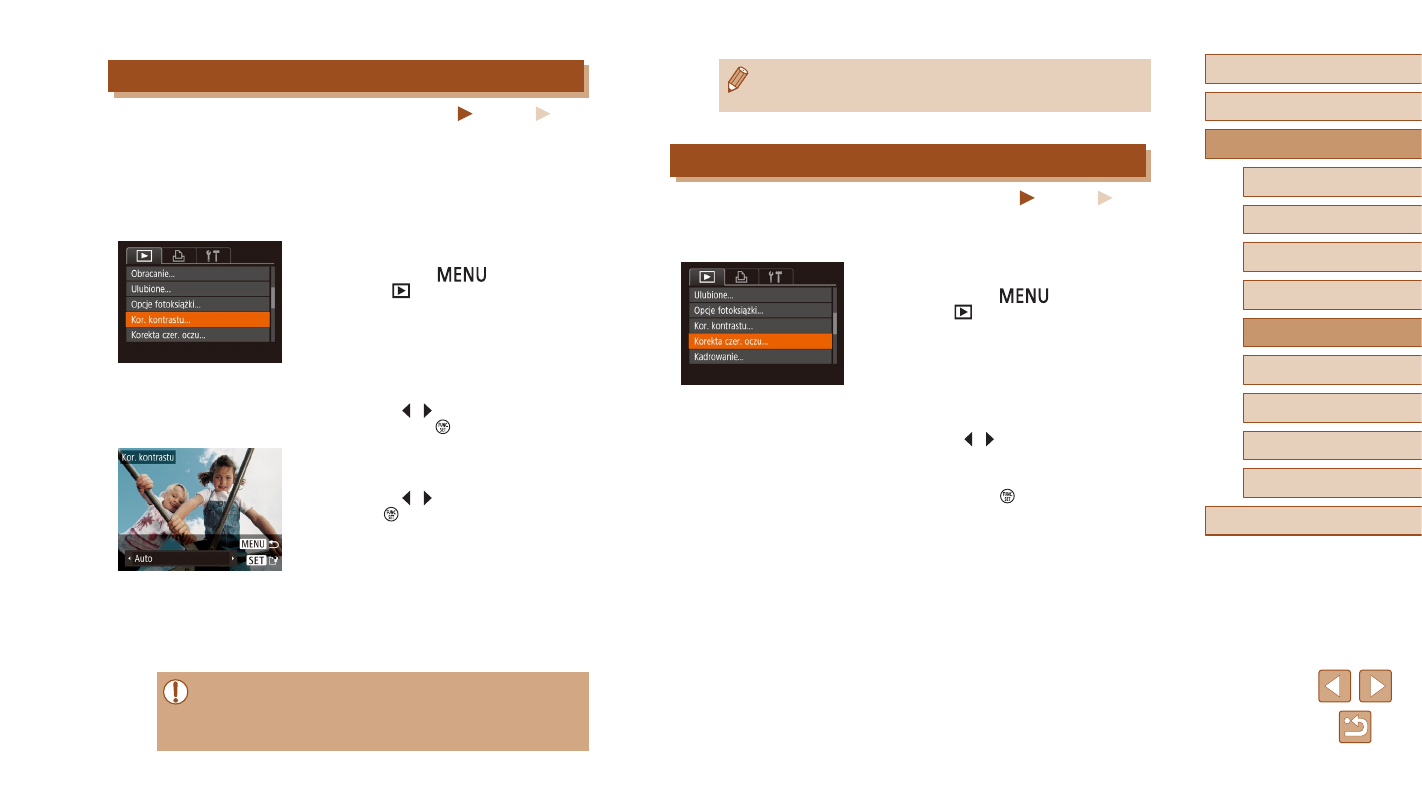
81
Przed użyciem
Przewodnik podstawowy
Przewodnik zaawansowany
Podstawowe informacje
o aparacie
Tryb automatyczny/tryb
hybrydowy automatyczny
Inne tryby
fotografowania
Tryb P
Tryb wyświetlania
Funkcje Wi-Fi
Menu ustawień
Akcesoria
Dodatek
Skorowidz
●
Jeśli ustawienie [Auto] nie zapewnia oczekiwanych efektów, spróbuj
skorygować zdjęcia, korzystając z ustawień [Niski], [Średni] lub [Wysoki].
Korekta czerwonych oczu
Zdjęcia
Filmy
Aparat może automatycznie korygować zdjęcia, na których występuje efekt
czerwonych oczu. Skorygowane zdjęcie można zapisać w osobnym pliku.
1
Wybierz opcję [Korekta czer. oczu].
●
Naciśnij przycisk [
], a następnie
na karcie [
] wybierz opcję [Korekta
czer. oczu] (= 25).
2
Wybierz zdjęcie.
●
Wybierz zdjęcie za pomocą
przycisków [ ][ ].
3
Skoryguj zdjęcie.
●
Naciśnij przycisk [ ].
●
Efekt czerwonych oczu wykryty przez
aparat zostanie skorygowany, a wokół
zmodyfikowanych obszarów obrazu
pojawią się ramki.
●
W razie potrzeby możesz powiększać lub
pomniejszać zdjęcia. Wykonaj czynności
podane w podrozdziale „Powiększanie
Korygowanie jasności obrazu (Korekta kontrastu)
Zdjęcia
Filmy
Wyjątkowo ciemne obszary obrazu (np. twarze lub tła) mogą być wykrywane
i automatycznie dostosowywane pod kątem uzyskania optymalnej
jasności całego zdjęcia. Niewystarczający ogólny kontrast obrazu również
może zostać automatycznie skorygowany w celu lepszego uwypuklenia
fotografowanego obiektu. Można wybrać jeden z czterech poziomów
intensywności korekty, a następnie zapisać zdjęcie jako osobny plik.
1
Wybierz opcję [Kor. kontrastu].
●
Naciśnij przycisk [
], a następnie
na karcie [
] wybierz opcję
[Kor. kontrastu] (= 25).
2
Wybierz zdjęcie.
●
Wybierz zdjęcie za pomocą
przycisków [ ][ ], a następnie
naciśnij przycisk [ ].
3
Wybierz jedną z opcji.
●
Wybierz jedną z opcji za pomocą
przycisków [ ][ ], a następnie naciśnij
przycisk [ ].
4
Zapisz kadr jako nowe zdjęcie
i wyświetl je.
●
Wykonaj czynności podane
w punktach 4 – 5 w podrozdziale
„Zmiana rozmiaru zdjęć” (= 79).
●
W przypadku niektórych zdjęć korekta może być niedokładna lub
powodować ziarnistość.
●
Po wielokrotnym stosowaniu tej funkcji zdjęcia mogą wyglądać
na ziarniste.